- 서버전문업체 아이티마야
-
HPC서버
-
Worker Node
-
Storage Node
-
Single Node (Tower)
-
-
GPU서버
-
4GPU Server
-
8GPU Server
-
10GPU Server
-
나라장터 등록제품
-
2GPU Workstation
-
4GPU Workstation
-
-
BigData서버
-
Name Node
-
Data Node
-
- 가상화/HCI
-
스토리지/파일서버
-
Network Storage
-
Data Server
-
NVMe over Fabrics
-
SAN Storage
-
Backup Appliance
-
나라장터 등록제품
-
- WEB/WAS/DB
- 워크스테이션
-
MLOps/SW지원
-
Cloud
-
Open Source
-
NVIDIA
-
HCI
-
Backup
-
MLOps
-
테크니컬 스토리
아이티마야의 새로운 기술 뉴스를 만나보세요.- LVM이란
● Logical Volume(LV)을 효율적이고 유연하게 관리하기 위한 기능입니다.
● 여러 물리 디스크를 하나의 볼륨 그룹으로 만든 후, 다시 논리적 볼륨으로 나누어서 사용합니다.
- 장점
● 유연한 용량
논리 볼륨을 사용하는 경우 장치 및 파티션을 단일 논리 볼륨에 집계할 수 있습니다. 이 기능을 사용하면 파일 시스템을 단일 대규모 장치처럼 여러 장치에 걸쳐 확장할 수 있습니다.
● 편리한 장치 이름 지정
논리 스토리지 볼륨은 사용자 정의 및 사용자 정의 이름으로 관리할 수 있습니다.
● 크기 조정할 수 있는 스토리지 볼륨
기본 장치를 다시 포맷하고 다시 분할하지 않고도 간단한 소프트웨어 명령으로 논리 볼륨을 확장하거나 논리 볼륨을 줄일 수 있습니다
? 디스크의 용량이 더 필요할 때 기존의 쓰던 디스크를 그대로 두고, 새로운 디스크를 추가 장착하여, Volume Grub에 추가한 뒤 사용하면 편하게 용량을 확장할 수 있습니다.
- 구성 방법은 아래와 같습니다.
● 과정: PV구성 → VG구성 → LV구성
● OS: Centos7
● DISK: 50GB *3
CentOS 7에서는 LVM 패키지가 기본으로 설치되어 있지만, 만약 없다면 다음 명령으로 설치할 수 있습니다.
# yum install lvm2
디스크 추가 및 파티션 생성
현재 추가한 디스크 정보를 확인합니다. [실제 디스크명은, 시스템에 따라 다를 수 있습니다.] # fdisk -1 추가한 디스크 파티션을 생성해 줍니다. [저는 아래와 같이 /dev/sdb, /dev/sdc, /dev/sdd 3개의 디스크를 추가하였습니다] # fdisk /dev/sdb # fdisk /dev/sdc # fdisk /dev/sdd 각각의 디스크들을 파티션 설정을 해줍니다. # fdisk /dev/sdb
| Device Boot | Start | End | Blocks | Id | System |
| /dev/sdb1 | 2048 | 104857599 | 5242777683 | 83 | Linux |
| Device Boot | Start | End | Blocks | Id | System |
| /dev/sdc1 | 2048 | 104857599 | 52427776 | 83 | Linux |
| Device Boot | Start | End | Blocks | Id | System |
| /dev/sdd1 | 2048 | 104857599 | 52427776 | 83 | Linux |
설정된 파티션을 물리 볼륨(PV)으로 설정
# pvcreate /dev/sdb1 /dev/sdc1 /dev/sdd1
하나 이상의 물리 볼륨(PV)을 하나의 볼륨 그룹(VG)으로 설정
# vgcreate (VG이름) (PV) (예시) # vgcreate VG0 /dev/sdb1 /dev/sdc1 /dev/sdd1 VG확인 방법 [생성된 VG를 확인할 수 있습니다.] # vgdisplay
-- Volume group ---
| VG Name | VG0 |
| System ID | |
| Format | lvm2 |
| Metadata Areas | 3 |
| Metadata Sequence No | 1 |
| VG Access | read/write |
| VG Status | resizable |
| MAX LV | 0 |
| Cur LV | 0 |
| Open LV | 0 |
| Max PV | 0 |
| Cur PV | 3 |
| Act PV | 3 |
| VG Size | < 149.99 GiB |
| PE Size | 4.00 MiB |
| Total PE | 38397 |
| Alloc PE / Size | 0 / 0 |
| Free PE / Size | 38397 / < 149.99 GiB |
| VG UUID | WIgfbu-7RaH-XjAQ-HEzi-PUYS-0Cca-x2ea1K |
볼륨그룹(VG)에서 원하는 용량으로 논리 볼륨(LV)을 생성합니다.
# lvcreate -L (원하는 용량) -n (LV이름) (생성된 VG) (예시) # lvcreate -L 50GB -n maya VG0 아래는 생성된 LV를 확인하는 방법입니다. # lvdisplay
--- Logical volume ---
| LV Path | /dev/VG0/maya |
| LV Name | maya |
| VG Name | VG0 |
| LV UUID | w97PnQ-IseL-CngM-M6hu-Iwz4-cwCR-sT134F |
| LV Write Access | read/write |
| LV Creation host, time | localhost.localdomain, 2024-01-10 15:38:27 +0900 |
| LV Status | available |
| # open | 0 |
| LV Size | 50.00 GiB |
| Current LE | 12800 |
| Segments | 2 |
| Allocation | inherit |
| Read ahead sectors | auto |
| - currently set to | 8192 |
| Block device | 253:2 |
| Filesystem | Size | Used | Avail | Use% | Mounted on |
| devtmpfs | 6.2G | 0 | 6.2G | 0% | /dev |
| tmpfs | 6.3G | 0 | 6.3G | 0% | /dev/shm |
| tmpfs | 6.3G | 8.6M | 6.2G | 1% | /run |
| tmpfs | 6.3G | 0 | 6.3G | 0% | /sys/fs/cgroup |
| /dev/mapper/centos-root | 28G | 1.5G | 27G | 6% | / |
| /dev/sda1 | 1014M | 137M | 878M | 14% | /boot |
| tmpfs | 1.3G | 0 | 1.3G | 0% | /run/user/0 |
| /dev/mapper/VG0-maya | 50G | 33M | 50G | 1% | /data |
LV생성 후, VG 용량 확인 방법은 아래와 같습니다.
# vgdisplay
---- Volume group ---
| VG Name | /dev/VG0 |
| System ID | |
| Format | lvm2 |
| Metadata Areas | 3 |
| etadata Sequence No | 2 |
| VG Access | read/write |
| VG Status | esizable |
| MAX LV | 0 |
| Cur LV | 1 |
| Open LV | 1 |
| Max PV | 0 |
| Cur PV | 3 |
| Act PV | 3 |
| VG Size | < 149.99GiB |
| PE Size | 4.00 MiB |
| Total PE | 38397 |
| Alloc PE / Size | 12800 / 50.00 GiB -----------------(남은 용량 확인) |
| Free PE / Size | 25597 / < 99.99 GiB |
| Free VG UUID | WIgfbu-7RaH-XjAQ-HEzi- PUYS -0Cca-x2ea1K |
- 논리 볼륨(LV)을 삭제하려면 아래와 같습니다.
[논리 볼륨을 삭제하면 해당 볼륨에 저장된 데이터가 사라지므로 신중히 진행해야 합니다.] 삭제할 LV마운트 해제 (필수)
# umount /dev/
논리 볼륨 삭제
# lvremove /dev/
볼륨 그룹에서 삭제
# vgremove
물리 볼륨에서 삭제
# pvremove /dev/sdd1 여기서 sdd1은 PV의 경로에 따라 적절히 변경해 줍니다.
? LVM은 설정 및 조작에 대한 오류로 인해 데이터 손실이 발생할 수 있으며, 복구가 어렵습니다. 각 볼륨그룹과, 논리볼륨이 일부 공간을 소비하여 디스크 공간 낭비가 있습니다. LVM은 유연성과 운영체제에서 볼륨을 효과적으로 관리하는 데에 많은 도움을 주지만, 이러한 단점을 고려하여 사용해야 합니다.
-
 이전글
이전글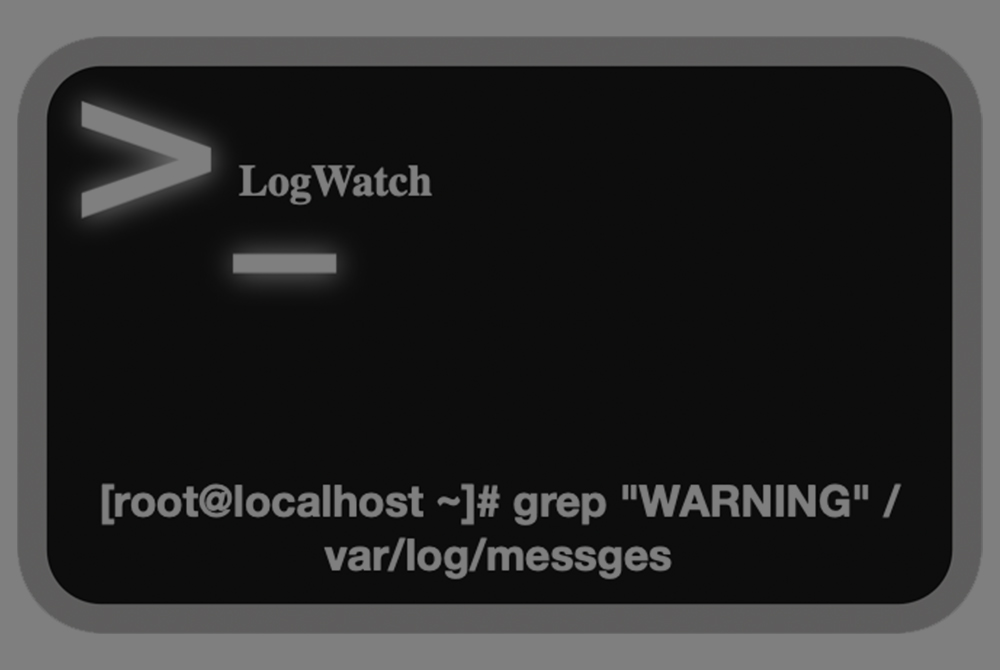 Linux Log 확인 방법Linux Log 관리 방법 Linux Log 확인 방법 OS: Centos7 💡 로그 관리는 시스템의 안정성 및 보안을 유지하는 데 중요한 부분입니다. 로그는 시스템 이벤트 및 활동에 대한 기록을 제공하여 문제 해결 및 감시를 도와줍니다. 아래는 CentOS 7에서 로그 관리를 위한 몇 가지 중요한 측면과 도구에 대한 설명입니다. 로그 위험도 1. Debug : 디버그용 로그 레벨, 가장 낮은 수준으로 디버깅 정보를 포함합니다. 2. Info : 정보용 로그 레벨, 일반적인 이벤트 및 상태 정보를 나타냅니다. 3. Notice : 주의 필요한 로그 레벨, 특별한 조치를 필요로 하는 중요한 이벤트를 나타냅니다. 4. Warnging or Warn : 경고용 로그 레벨, 예상치 못한 상황이 발생했음을 나타냅니다. 5. Error : 오류용 로그 레벨, 프로그램의 정상적인 동작을 방해하는 오류를 나타냅니다. 6. Crit or Critical : 심각한 로그 레벨, 시스템의 중요한 기능이 실패했음을 나타냅니다. 7. Alert : 경보용 로그 레벨, 즉시 조치가 필요한 중요한 상황을 나타냅니다. 8. Emerg or Emergency : 응급상황 로그 레벨, 시스템이 심각하게 손상되었거나 더 이상 사용할 수 없는 상태임을 나타냅니다. 💡 Emerg 레벨의 로그는 가장 심각한 문제를 나타내므로 주의 깊게 살펴봐야 합니다. 이러한 로그 메시지가 나타나면 즉시 조치를 취해야 하며, 시스템의 기능이나 안전성에 심각한 위험이 있을 수 있습니다. 시스템 로그 파일 위치 # cd /var/log # ls anaconda boot.log-20240111 cron firewalld maillog rhsm tallylog yum.log audit btmp dmesg grubby_prune_debug messages secure tuned boot.log chrony dmesg.old lastlog qemu-ga spooler wtmp [이와 같이 여러 로그파일들을 확인할 수 있습니다.] 시스템 로그 검색 방법 # journalctl Messges Log의 끝부분을 실시간으로 표시 # tail -f /var/log/messages 중요 로그 파일 설명 ● /var/log/messages : 시스템 메시지 및 일반적인 로그 [부팅 및 종료, 시스템 상태 변경 등의 정보] ● /var/log/secure : 보안 로그 [로그인 시도, 실패한 로그인, sudo 사용 등의 정보] ● /var/log/audit/audit.log : SELinux 및 감사 로그 [SELinux 이벤트 및 정책 위반 정보] ● /var/log/dmesg : 커널 메시지 버퍼에 대한 로그 [부팅 시 하드웨어 및 커널 메시지를 제공] ● /var/log/maillog : 특정 응용 프로그램 및 서비스의 로그 ● /var/log/httpd/ : Apache 웹 서버 로그 [OS최소설치일때 설치되지않습니다.] ● /var/log/mysql/ : MySQL 데이터베이스 서버 로그 [OS최소설치일때 설치되지않습니다.] 로그파일이 계속에서 용량이 커지는 것을 방지하기 위해 주기적으로 회전시켜주는 방법 # vi /etc/logrotate.conf # see \"man logrotate\" for details # rotate log files weekly weekly ----------[매주 로그파일 순환] [(yearly, monthly, weekly, daily>) 중 로테이트를 실행할 때 로그를 어떤 주기로 로테이트를 할지 선택] # keep 4 weeks worth of backlogs rotate 4 ----------[4주간 로그파일 유지] [몇 주간 로그파일을 유지할지 선택(가장 오래된 로그파일이 먼저 지워집니다.)] # create new (empty) log files after rotating old ones create -----------[이전 로그파일을 새로운 빈로그파일로 생성] [사용하지 않을시 (nocreate)] # use date as a suffix of the rotated file dateext -----------[날짜를 이름으로 로그파일 생성] # uncomment this if you want your log files compressed #compress # RPM packages drop log rotation information into this directory include /etc/logrotate.d # no packages own wtmp and btmp -- we\'ll rotate them here /var/log/wtmp { monthly create 0664 root utmp minsize 1M rotate 1 } /var/log/btmp { missingok monthly create 0600 root utmp rotate 1 } # system-specific logs may be also be configured here. 로그 패턴 검색 명령어 위에 나와있는 로그 위험도를 가지고 원하는 패턴을 검색할 수 있습니다. # grep \"pattern\" /var/log/messges (예시) # grep \"WARNING\" /var/log/messges 로그 모니터링 패키지 [Logwatch는 로그 파일에서 생성된 이벤트를 요약하고 리포트로 제공하는 도구] 설치방법 # yum install logwatch 실행 # sudo logwatch [기본적으로 Logwatch는 지난 24시간 동안의 로그를 요약합니다.] Logwatch의 파일 위치는 /var/log/logwatch/ 디렉터리에 저장됩니다. 해당 디렉터리에서 리포트 파일을 확인할 수 있습니다. 💡 Logwatch는 주로 시스템 상태, 보안 이벤트, 로그 통계 등을 요약하여 제공하므로, 이를 통해 시스템의 문제를 빠르게 식별하고 조치를 취할 수 있습니다.2024.04.03
Linux Log 확인 방법Linux Log 관리 방법 Linux Log 확인 방법 OS: Centos7 💡 로그 관리는 시스템의 안정성 및 보안을 유지하는 데 중요한 부분입니다. 로그는 시스템 이벤트 및 활동에 대한 기록을 제공하여 문제 해결 및 감시를 도와줍니다. 아래는 CentOS 7에서 로그 관리를 위한 몇 가지 중요한 측면과 도구에 대한 설명입니다. 로그 위험도 1. Debug : 디버그용 로그 레벨, 가장 낮은 수준으로 디버깅 정보를 포함합니다. 2. Info : 정보용 로그 레벨, 일반적인 이벤트 및 상태 정보를 나타냅니다. 3. Notice : 주의 필요한 로그 레벨, 특별한 조치를 필요로 하는 중요한 이벤트를 나타냅니다. 4. Warnging or Warn : 경고용 로그 레벨, 예상치 못한 상황이 발생했음을 나타냅니다. 5. Error : 오류용 로그 레벨, 프로그램의 정상적인 동작을 방해하는 오류를 나타냅니다. 6. Crit or Critical : 심각한 로그 레벨, 시스템의 중요한 기능이 실패했음을 나타냅니다. 7. Alert : 경보용 로그 레벨, 즉시 조치가 필요한 중요한 상황을 나타냅니다. 8. Emerg or Emergency : 응급상황 로그 레벨, 시스템이 심각하게 손상되었거나 더 이상 사용할 수 없는 상태임을 나타냅니다. 💡 Emerg 레벨의 로그는 가장 심각한 문제를 나타내므로 주의 깊게 살펴봐야 합니다. 이러한 로그 메시지가 나타나면 즉시 조치를 취해야 하며, 시스템의 기능이나 안전성에 심각한 위험이 있을 수 있습니다. 시스템 로그 파일 위치 # cd /var/log # ls anaconda boot.log-20240111 cron firewalld maillog rhsm tallylog yum.log audit btmp dmesg grubby_prune_debug messages secure tuned boot.log chrony dmesg.old lastlog qemu-ga spooler wtmp [이와 같이 여러 로그파일들을 확인할 수 있습니다.] 시스템 로그 검색 방법 # journalctl Messges Log의 끝부분을 실시간으로 표시 # tail -f /var/log/messages 중요 로그 파일 설명 ● /var/log/messages : 시스템 메시지 및 일반적인 로그 [부팅 및 종료, 시스템 상태 변경 등의 정보] ● /var/log/secure : 보안 로그 [로그인 시도, 실패한 로그인, sudo 사용 등의 정보] ● /var/log/audit/audit.log : SELinux 및 감사 로그 [SELinux 이벤트 및 정책 위반 정보] ● /var/log/dmesg : 커널 메시지 버퍼에 대한 로그 [부팅 시 하드웨어 및 커널 메시지를 제공] ● /var/log/maillog : 특정 응용 프로그램 및 서비스의 로그 ● /var/log/httpd/ : Apache 웹 서버 로그 [OS최소설치일때 설치되지않습니다.] ● /var/log/mysql/ : MySQL 데이터베이스 서버 로그 [OS최소설치일때 설치되지않습니다.] 로그파일이 계속에서 용량이 커지는 것을 방지하기 위해 주기적으로 회전시켜주는 방법 # vi /etc/logrotate.conf # see \"man logrotate\" for details # rotate log files weekly weekly ----------[매주 로그파일 순환] [(yearly, monthly, weekly, daily>) 중 로테이트를 실행할 때 로그를 어떤 주기로 로테이트를 할지 선택] # keep 4 weeks worth of backlogs rotate 4 ----------[4주간 로그파일 유지] [몇 주간 로그파일을 유지할지 선택(가장 오래된 로그파일이 먼저 지워집니다.)] # create new (empty) log files after rotating old ones create -----------[이전 로그파일을 새로운 빈로그파일로 생성] [사용하지 않을시 (nocreate)] # use date as a suffix of the rotated file dateext -----------[날짜를 이름으로 로그파일 생성] # uncomment this if you want your log files compressed #compress # RPM packages drop log rotation information into this directory include /etc/logrotate.d # no packages own wtmp and btmp -- we\'ll rotate them here /var/log/wtmp { monthly create 0664 root utmp minsize 1M rotate 1 } /var/log/btmp { missingok monthly create 0600 root utmp rotate 1 } # system-specific logs may be also be configured here. 로그 패턴 검색 명령어 위에 나와있는 로그 위험도를 가지고 원하는 패턴을 검색할 수 있습니다. # grep \"pattern\" /var/log/messges (예시) # grep \"WARNING\" /var/log/messges 로그 모니터링 패키지 [Logwatch는 로그 파일에서 생성된 이벤트를 요약하고 리포트로 제공하는 도구] 설치방법 # yum install logwatch 실행 # sudo logwatch [기본적으로 Logwatch는 지난 24시간 동안의 로그를 요약합니다.] Logwatch의 파일 위치는 /var/log/logwatch/ 디렉터리에 저장됩니다. 해당 디렉터리에서 리포트 파일을 확인할 수 있습니다. 💡 Logwatch는 주로 시스템 상태, 보안 이벤트, 로그 통계 등을 요약하여 제공하므로, 이를 통해 시스템의 문제를 빠르게 식별하고 조치를 취할 수 있습니다.2024.04.03 -
다음글

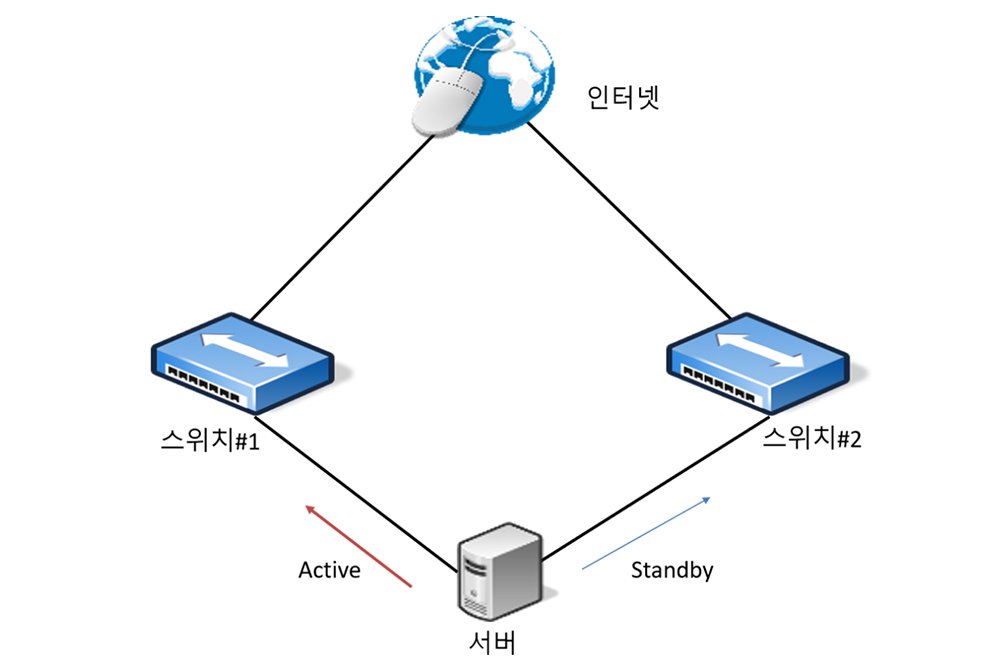 윈도우 server 네트워크 티밍 (Network Teaming)두 개의 NIC를 이용한 독립 전환 이중화 방법(Active/Standby) 윈도우 server 네트워크 티밍 (Network Teaming) 네트워크 티밍(Network Teaming) 이란? 둘 이상의 네트워크 인터페이스를 결합하여 하나의 가상 인터페이스로 동작하게 하는 기술입니다. 이를 통해 네트워크 성능을 향상 시키고, 고 가용성을 제공하며, 부하 분산을 할 수 있습니다. 주로 서버 환경에서 사용되며, 신뢰성 및 성능 향상을 위해 여러 네트워 크 연결을 하나로 결합하는 데 활용됩니다.(윈도우 환경에서는 teaming , 리눅스 환경에서는 bonding이라고 불립니다) 네트워크 티밍(Network Teaming) 종류 1. Switch Independent (Static Teaming): ● 이 모드에서는 본딩 된 어댑터 간에 특정한 스위치와의 의존성이 없습니다. 각각의 어댑터가 본딩 된 팀에서 독립적으로 작동하며, 네트워크 트래픽은 사용 가능한 어댑터 간에 균등하게 분산됩니다. 2. Switch Dependent (Dynamic Teaming): ● 이 모드에서는 본딩 된 어댑터가 특정한 가상 스위치에 종속됩니다. 스위치가 어댑터에 대한 부하 분산을 결정하고, 어댑터 간에 트래픽을 분산합니다. 3. IEEE 802.3ad (Dynamic Link Aggregation): ● 이 모드는 스위치의 지원이 있는 경우에 사용 가능하며, 동적으로 링크 어그리게이션을 수행합니다. IEEE 802.3ad 표준에 따라 여러 물리적 링크를 하나의 논리적 링크로 결합합니다. 4. Hyper-V Port: ● 이 모드는 Hyper-V 가상 스위치와 함께 사용될 때 특히 유용합니다. 트래픽은 각 가상 스위치 포트로 분산됩니다. 5. Static Teaming: ● 이 모드에서는 사용 가능한 모든 어댑터에 트래픽이 균등하게 분산됩니다. 이는 특정 스위치와의 의존성이 없는 정적인 부하 분산 방식입니다. 구성 방법 - 구성 환경 : windows 2022 server - 테스트 장비 : AUSUS RS300-E11-PS4 - 테스트 티밍 종류 : Switch Independent (Static Teaming) 1. 서버관리자 로컬 서버에서 NIC 팀 사용 안 함을 클릭합니다. 2. 작업에서 새 팀을 클릭합니다. 3. 팀 이름을 임의로 만든 후 (test) 아래 사진과 같이 설정합니다. - 팀 구성 모드 : 독립 전환 - 부하 분산 모드 : 동적 - 대기 어댑터 : 이더넷 2 4. 사진과 같이 설정되었는지 확인합니다. 5. 네트워크 연결에서 test라는 새로운 디바이스를 확인합니다. 6. 명령 프롬프트에 들어옵니다. 7. 외부로 ping이 나가는지 확인합니다. 8. 테스트 방법 - 사진과 같이 서버에 연결되어 있는 랜선을 하나씩 제거해 보면서 ping이 잘나가는지 확인합니다. 9. 정상작동 확인2024.01.31
윈도우 server 네트워크 티밍 (Network Teaming)두 개의 NIC를 이용한 독립 전환 이중화 방법(Active/Standby) 윈도우 server 네트워크 티밍 (Network Teaming) 네트워크 티밍(Network Teaming) 이란? 둘 이상의 네트워크 인터페이스를 결합하여 하나의 가상 인터페이스로 동작하게 하는 기술입니다. 이를 통해 네트워크 성능을 향상 시키고, 고 가용성을 제공하며, 부하 분산을 할 수 있습니다. 주로 서버 환경에서 사용되며, 신뢰성 및 성능 향상을 위해 여러 네트워 크 연결을 하나로 결합하는 데 활용됩니다.(윈도우 환경에서는 teaming , 리눅스 환경에서는 bonding이라고 불립니다) 네트워크 티밍(Network Teaming) 종류 1. Switch Independent (Static Teaming): ● 이 모드에서는 본딩 된 어댑터 간에 특정한 스위치와의 의존성이 없습니다. 각각의 어댑터가 본딩 된 팀에서 독립적으로 작동하며, 네트워크 트래픽은 사용 가능한 어댑터 간에 균등하게 분산됩니다. 2. Switch Dependent (Dynamic Teaming): ● 이 모드에서는 본딩 된 어댑터가 특정한 가상 스위치에 종속됩니다. 스위치가 어댑터에 대한 부하 분산을 결정하고, 어댑터 간에 트래픽을 분산합니다. 3. IEEE 802.3ad (Dynamic Link Aggregation): ● 이 모드는 스위치의 지원이 있는 경우에 사용 가능하며, 동적으로 링크 어그리게이션을 수행합니다. IEEE 802.3ad 표준에 따라 여러 물리적 링크를 하나의 논리적 링크로 결합합니다. 4. Hyper-V Port: ● 이 모드는 Hyper-V 가상 스위치와 함께 사용될 때 특히 유용합니다. 트래픽은 각 가상 스위치 포트로 분산됩니다. 5. Static Teaming: ● 이 모드에서는 사용 가능한 모든 어댑터에 트래픽이 균등하게 분산됩니다. 이는 특정 스위치와의 의존성이 없는 정적인 부하 분산 방식입니다. 구성 방법 - 구성 환경 : windows 2022 server - 테스트 장비 : AUSUS RS300-E11-PS4 - 테스트 티밍 종류 : Switch Independent (Static Teaming) 1. 서버관리자 로컬 서버에서 NIC 팀 사용 안 함을 클릭합니다. 2. 작업에서 새 팀을 클릭합니다. 3. 팀 이름을 임의로 만든 후 (test) 아래 사진과 같이 설정합니다. - 팀 구성 모드 : 독립 전환 - 부하 분산 모드 : 동적 - 대기 어댑터 : 이더넷 2 4. 사진과 같이 설정되었는지 확인합니다. 5. 네트워크 연결에서 test라는 새로운 디바이스를 확인합니다. 6. 명령 프롬프트에 들어옵니다. 7. 외부로 ping이 나가는지 확인합니다. 8. 테스트 방법 - 사진과 같이 서버에 연결되어 있는 랜선을 하나씩 제거해 보면서 ping이 잘나가는지 확인합니다. 9. 정상작동 확인2024.01.31

